Nó có thể tự thêm các mục vào hệ thống và chỉnh sửa chúng. Tuy nhiên, nếu có quá nhiều mặt hàng, quá trình này sẽ mất rất nhiều thời gian và công sức. Thực hiện điều này bằng cách nhập tệp CSV là nhiều hơn nữa nhanh hơn và thuận tiện. Import/Export trong danh sách các mục có thể được thực hiện trong một vài bước đơn giản như hình dưới đây.
Nhập khẩu các mặt hàng
Đi đến 'danh mục'.
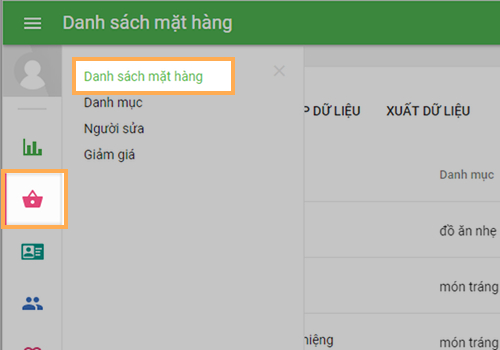
Nhập trở lại 'Quản trị' và mở danh sách các mặt hàng của bạn trong tab 'Mục' nhấn nút 'Nhập khẩu'.

Ghi chú
Trong trường hợp bạn có nhiều hơn một cửa hàng, xuất nhập khẩu nút xuất hiện sau khi lựa chọn một cửa hàng nhất định.
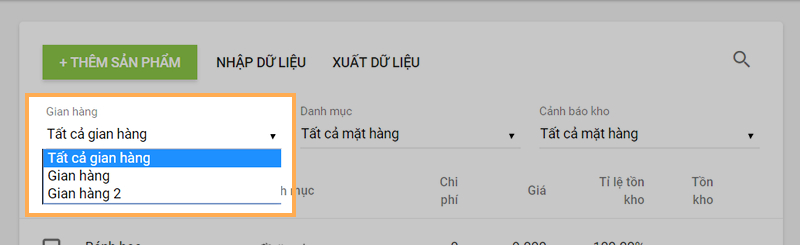
Trong trình đơn nhập khẩu, tải về các bản mẫu tập tin CSV.
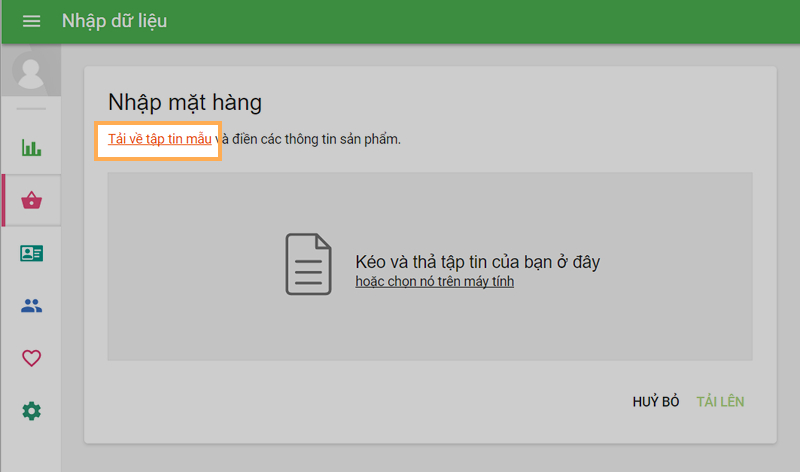
Mở trên thiết bị của bạn và bạn sẽ thấy bảng để điền vào các lĩnh vực:
MÃ SẢN PHẨM
Mã sản phẩm (cổ phần Giữ đơn vị) là một mã số duy nhất được trao cho mỗi người trong số các bạn. Chỉ định và điền vào trong mỗi lĩnh vực riêng lẻ. Chúng tôi khuyên bạn nên sử dụng số của các định dạng '10001', '10002'... vv nhưng điều chính là con số không có được lặp đi lặp lại. Một trong những điều kiện cuối cùng là mã sản phẩm nên không vượt quá 40 ký tự.
Tên kho
Điền vào tên của mỗi mục nhập khẩu trong lĩnh vực này. Cho mục đích này, bạn có thể sử dụng chữ cái, chữ số, những khoảng trống và bất kỳ biểu tượng đặc biệt, miễn là bạn sử dụng tự tổng số không quá 40.
Danh mục
Ngoài ra, xác định các thể loại cho mỗi mục. Ví dụ: nếu bạn tạo các mục 'Anh đào', 'Táo' và 'Cam', thì đó là, tất nhiên hợp lý để đưa chúng vào các thể loại 'Trái cây'.
Giá vốn
Ở đây xác định chi phí của các khoản mục chỉ bằng cách sử dụng chữ số - không có ký hiệu tiền tệ. Không phải điền vào các lĩnh vực chi phí cho các hạng mục composite. Điều này sẽ được tính toán tự động như là một khoản chi phí cho mỗi thành phần riêng lẻ.
Giá bán
Trong lĩnh vực này, điền vào mức giá mà tại đó bạn có kế hoạch để bán các mặt hàng. Như với các lĩnh vực 'Chi phí', nhập chỉ số mà không có ký hiệu tiền tệ. Nếu bạn muốn chỉ định giá hàng trong quá trình bán hàng, rời khỏi lĩnh vực này trống rỗng.
Mặt hàng có thể bán
Ở đây chỉ cần chỉ định một ký tự: 'Y' (Có) - nếu mặt hàng đó có sẵn để bán, hoặc 'N' (Không) - nếu không có. Điều quan trọng cần lưu ý là nếu bạn bỏ qua trường này thì mục đó sẽ có sẵn để bán theo mặc định.
Bán theo trọng lượng
Nếu mặt hàng được bán theo trọng lượng, hãy nhập 'Y' vào trường và nếu không, hãy nhập 'N'. Một lần nữa, nếu bạn không điền vào trường này, mặt hàng sẽ được bán bởi 'Mỗi' làm mặc định.
Mã vạch
Nếu mã vạch là có sẵn, sau đó điền vào lĩnh vực này với chữ số mã vạch của mặt hàng.
Mã sản phẩm - SKU của sản phẩm bao gồm
Mỗi mục tổng hợp bao gồm một số thành phần. Xác định mã sản phẩm mã bao gồm tất cả các mặt hàng (thành phần) tổng hợp mục đã chọn ở đây.
Số lượng nguyên liệu
Trong lĩnh vực này, nó là cần thiết để xác định số lượng các thành phần được bao gồm trong một đơn vị của mục composite. Ví dụ, một phần của mục composite 'Americano với sữa' bạn sử dụng 0.1L của mục 'Sữa'. Điều này có nghĩa là bạn nên điền đầy đủ giá trị 0.1 trong trường 'Số lượng bao gồm mục' gần đó 'Sữa'.
Theo dõi hàng tồn kho
Nếu bạn muốn theo dõi hàng tồn kho của một khoản mục đã chọn nhập 'Y' trong lĩnh vực này và nếu không nhập 'N'. Nếu bạn rời khỏi lĩnh vực này trống rỗng, sau đó theo dõi hàng tồn kho sẽ không được lưu giữ.
Nhập kho
Nếu bạn muốn theo dõi hàng tồn kho, sau đó điền đầy đủ số lượng hiện tại của một mục trong lĩnh vực này, một lần nữa chỉ bằng cách sử dụng chữ số. Để tránh nhầm lẫn với các đơn vị như trọng lượng, chúng tôi tư vấn cho cách xác định chúng trong ngoặc gần đó tên khoản mục trong trường 'Tên'. Ví dụ, nếu bạn có 100kg khoai tây trong kho, sau đó vào trường 'Tên' viết 'Khoai tây (kg)', và theo 'trong chứng khoán' nhập '100'.
Nếu bạn đã chọn tùy chọn 'Theo dõi hàng tồn kho' và đồng thời đã không chỉ định một số lượng, sau đó các đơn vị sẽ tự động là zero.
* Trước khi bắt đầu nhập khẩu các mặt hàng của bạn, chúng tôi đề nghị bạn thêm các loại thuế có liên quan trong văn phòng trở lại. Bằng cách này, các loại thuế tự động được thêm vào các tập tin nhập khẩu.
Sau khi tất cả các trường mẫu tập tin được điền vào, lưu và tải lên nó vào hệ thống. Để làm điều này, kéo tệp CSV vào các lĩnh vực tương ứng hoặc nhấp vào 'chọn trên máy tính' chỉ định thư mục chính xác. Khi bạn đã làm điều này, hãy nhấp vào 'Tải lên'.
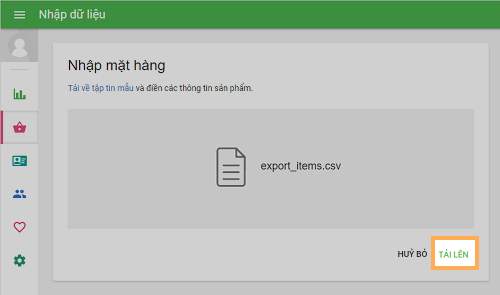
Nếu bạn điền vào bảng mà không có lỗi, bạn sẽ được dẫn đến một cửa sổ xác nhận nhập khẩu. Có, bạn sẽ thấy thông tin trên bao nhiêu mục và thư mục sẽ được tạo ra hoặc chỉnh sửa. Nhấp vào 'Nhập xác nhận'.
Lỗi nhập dữ liệu
Bạn có thể phải đối mặt với một số lỗi khi tải các tập tin đã hoàn thành. Thông báo lỗi sẽ xuất hiện nếu:
Bạn thay đổi các định dạng tập tin mà bạn cố gắng để tải tập tin không còn ở định dạng CSV.
Kích thước tập tin của bạn vượt quá admissible 5 MB.
Bạn chỉnh sửa tên của các cột phải đã được trái không chỉnh sửa.
Bạn có hơn 10.000 mặt hàng được lưu trong tập tin của bạn.
Trong giai đoạn tiếp theo, bạn có thể phải đối mặt với nhập lỗi. Trong trường hợp này, cửa sổ với các bài viết tương ứng sẽ mở ra. Ở phía bên trái của cửa sổ, bạn sẽ thấy những điểm chính của các lỗi, và ở phía bên phải, cách bố trí của nó: tế bào, cột và hàng. Sửa chữa tất cả các lỗi để nhập khẩu các mặt hàng thành công.
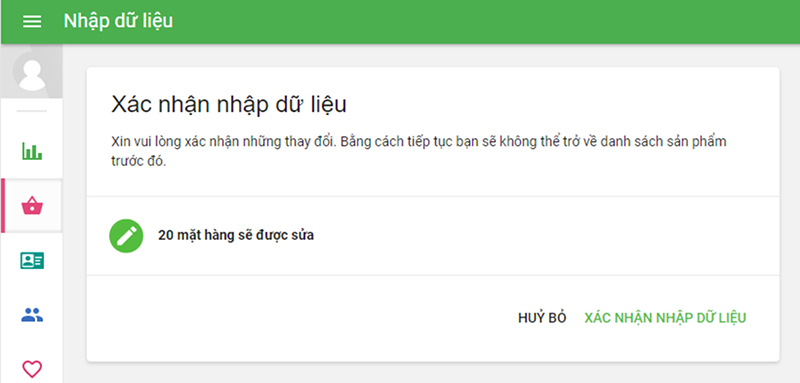
Ở phần dưới của cửa sổ tương tự, bạn sẽ thấy danh sách cảnh báo. Ví dụ: ' bạn đã không điền vào trường 'Giá'. Nếu trong trường hợp bạn đã lập kế hoạch để xác định giá cả mặt hàng tại thời điểm bán, sau đó cảnh báo có thể được bỏ qua.
Sau khi tất cả, lỗi được cố định, bạn có thể tiếp tục nhập khẩu các mặt hàng.
Xuất khẩu các mặt hàng
Nếu bạn muốn chỉnh sửa một số lượng lớn các mặt hàng đó là đã có trong danh mục của bạn, sau đó sử dụng các tính năng xuất khẩu.